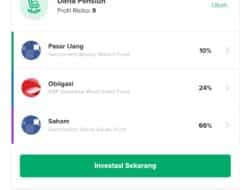lingkarberita.com – Pernah gak, kamu lagi asyik foto, eh tiba-tiba ada yang gangguin? Mungkin ada orang nyelip atau ada barang aneh yang bikin foto jadi kurang oke. Nah, tenang aja! Sekarang, di jaman digital, kita bisa hapusin benda-benda tak diinginkan itu, langsung dari HP Android kita.

Kemudahan Edit Foto di Android
Sekarang, kita bahas yang penting juga nih: gampangnya edit foto di Android. Berkat teknologi canggih, HP Android sekarang udah punya berbagai aplikasi edit foto yang keren.
Kamu gak perlu jadi pro atau punya komputer hebat buat edit foto yang rumit. Beberapa aplikasi di Android malah menyediakan alat buat hapus benda-benda yang gak diinginkan dengan gampang. Cukup geser-geser jari, objek yang mengganggu bisa ilang.
Ada fitur-fitur keren kayak seleksi otomatis, clone stamp, dan healing brush yang biasanya cuma ada di software profesional, sekarang bisa kamu gunain di HP.
Antarmuka pengguna aplikasi-aplikasi ini biasanya simpel dan mudah dimengerti. Jadi, walaupun baru belajar edit foto, gak usah khawatir.
Alat dan Aplikasi yang Dibutuhkan
Nah, alatnya disini adalah aplikasi. Yuk, kita bahas apa aja aplikasi yang bisa kamu pakai dan fitur-fitur yang perlu ada di dalamnya.
Pilihan Aplikasi Android:
- Adobe Photoshop Express: Kayak bawaan Adobe Photoshop, cocok buat yang pengen lebih dari sekadar edit foto biasa.
- Snapseed: Buatan Google, Snapseed punya antarmuka yang gampang dipake dan fitur editing lengkap, cocok buat pemula sampai yang udah tingkat lanjut.
- PicsArt: Terkenal dengan fitur kreatifnya, PicsArt bukan cuma buat edit foto tapi juga nambahin desain yang menarik.
- Lightroom Mobile: Kalo fokus sama warna dan detail, Lightroom jadi pilihan tepat, apalagi buat yang serius sama fotografi.
- TouchRetouch: Khusus dirancang buat hapusin benda-benda aneh dari foto, gampang dipake dan intuitif.
Fitur yang Harus Ada dalam Aplikasi:
- Tool Penghapusan Objek: Fitur paling penting, pastiin aplikasinya punya tool ini dengan performa yang bagus biar hasil editannya keliatan alami.
- Clone Stamp dan Healing Brush: Buat detail yang halus, fitur ini bantu banget, terutama pas hapusin objek dari background yang ribet.
- Penyesuaian Warna dan Eksposur: Biar foto keliatan lebih profesional, kamu perlu bisa atur warna dan eksposurnya.
- Antarmuka Pengguna yang Mudah: Gak ada gunanya fitur keren kalo susah dipake. Pastiin aplikasinya punya antarmuka yang gampang dimengerti.
- Simpan dan Bagikan: Fitur ini penting buat nyimpen hasil editan dengan kualitas bagus dan langsung share ke sosmed atau platform lain.
Cara Menghilangkan Objek Tanpa Merusak Background Di Android
Mungkin kamu lagi mikir, “Gimana caranya sih hapusin objek dari foto di Android?” Tenang aja, kami bakal jelasin langkahnya satu-satu. Prosesnya simpel, tapi perlu sedikit teliti.
1. Pilih Foto yang Akan Diedit
Langkah awal, tentu aja pilih foto yang mau kamu edit. Beberapa hal yang perlu diperhatiin:
- Kualitas Foto: Pilih yang resolusinya tinggi biar detailnya tetep keliatan pas diedit.
- Kompleksitas Background: Foto dengan background sederhana lebih gampang diedit.
- Pentingnya Objek: Pastiin objek yang mau dihapus gak penting banget di foto.
2. Pakai Fitur Seleksi Objek
Setelah pilih foto, selanjutnya pakai fitur seleksi objek di aplikasi edit foto pilihanmu. Beberapa tips:
- Zoom In untuk Detail Lebih Baik: Besarin area sekitar objek biar kerjanya lebih akurat.
- Pilih Tool yang Tepat: Aplikasi biasanya punya berbagai tool seleksi objek, pilih yang paling gampang dan efektif.
- Jangan Buru-buru: Ambil waktu buat pastiin seleksinya seakurat mungkin.
3. Tips Menghilangkan Objek dengan Rapi
Hapusin objek dari foto memang gak sulit, tapi perlu kecermatan biar hasilnya rapi. Beberapa tips yang bisa dicoba:
- Pakai Clone Stamp dengan Bijak: Alat ini bisa bantu nutupin bagian yang dihapus dengan bagian lain yang mirip di foto.
- Perhatiin Pencahayaan dan Tekstur: Biar area yang diedit keliatan pas sama sekitarnya.
- Lakukan Pengujian: Setelah hapusin objek, cek hasilnya dari berbagai sudut biar yakin gak ada yang aneh.
Teknik Lanjutan untuk Hasil yang Lebih Baik
Yuk, kita bahas dua teknik lanjutan: pake alat Clone Stamp dan teknik menggabungkan latar belakang.
Penggunaan Tool Clone Stamp:
- Pilih Area Referensi: Mulai dengan milih area di foto yang punya tekstur dan warna mirip sama area yang mau kamu tutup. Ini bakal jadi acuan buat Clone Stamp.
- Atur Opasitas dan Ukuran Brush: Sesuaikan opasitas dan ukuran brush sesuai kebutuhan. Biasanya, opasitas yang lebih rendah dan ukuran brush yang kecil ngasih hasil yang lebih natural.
- Mulai ‘Mengkloning’: Pakai Clone Stamp buat perlahan-lahan gantiin objek yang mau dihilangin dengan acuan yang udah dipilih. Lakukan dengan hati-hati biar transisi antara yang diedit sama aslinya gak keliatan jelas.
- Periksa Hasilnya: Setelah selesai, cek foto dari berbagai sudut buat pastiin hasilnya keliatan natural.
Teknik Menggabungkan Latar Belakang:
- Identifikasi Pola Latar Belakang: Liat pola atau tekstur latar belakang di sekitar objek yang mau dihapus. Ini penting buat bikin kesinambungan yang alami.
- Pake Healing Brush: Healing Brush bisa bantu nyatuin area yang diedit sama latar belakang. Brush ini otomatis bakal sesuaiin tekstur dan warna area yang diedit sama sekitarnya.
- Tambahkan Detail Secara Manual: Kalo perlu, tambahin detail kecil secara manual biar latar belakang keliatan lebih konsisten.
- Periksa Kesinambungan: Pastiin gak ada garis atau perbedaan mencolok antara area yang diedit sama latar belakang aslinya.
Ingat, teknik ini mungkin butuh latihan buat jago. Jadi, gak masalah kalo hasil pertamamu belum perfect. Semakin sering kamu latihan, hasilnya bakal makin oke. Semangat mencoba ya!